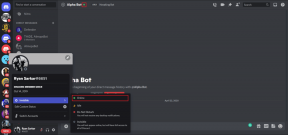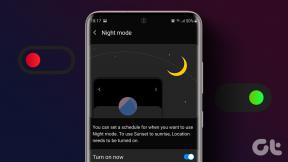Sådan downloader du Logitech-højttalerdrivere på Windows – TechCult
Miscellanea / / April 29, 2023
Logitech-højttalere er kendt for deres sprøde, klare og fængslende lydkvalitet. Uanset musikformen giver de en fantastisk lytteoplevelse med adskillige justerbare lydindstillinger. Det bliver dog mere fordybende, hvis du installerer højttalerdrivere. Lad os gennemgå detaljerne ved download af Logitech-højttalerdrivere på Windows.

Indholdsfortegnelse
Sådan downloader du Logitech-højttalerdrivere på Windows
På trods af at Logitech er et velkendt mærke, er problemer med lyd på grund af forældede højttalerdrivere stadig mulige. I denne artikel installerer vi disse drivere på Windows 10 PC og løser problemer med lydkvaliteten.
Hurtigt svar
Sådan downloader du højttalerdriverne:
1. Vælge Downloads fra Support menu på den Logitech hjemmeside.
2. Søg efter modellen af højttalerne.
3. Klik på Downloads og så videre Hent nu. Installer driverne på pc'en.
Har Logitech-højttalere brug for drivere?
Ja, Logitech-højttalere har brug for drivere. Du kan downloade dem på pc'en ved at følge trinene nævnt i artiklen.
Metode 1: Download højttalerdrivere fra det officielle websted
Det anbefales altid at gå efter den mest pålidelige og autentiske kilde i stedet for at vælge tredjepartswebsteder for at forhindre enhver form for skade på enheden og pc'en. Sådan installerer du Logitech-højttalerdrivere:
1. Start den officielle Logitech internet side.
2. Hold musen på Support og vælg Downloads.

3. Søg efter højtaler model i søgefeltet.

4. Klik på Downloads fra menuen til venstre.

5. Klik til sidst videre Hent nu og følg instruktionerne på skærmen.

4. Når de er downloadet, skal du installere driverne til Logitech-højttalerne.
Læs også: Kan DisplayPort bære lyd?
Metode 2: Download højttalerdrivere via Enhedshåndtering
Hvis manuel download af højttalerdrivere virker som et besvær, kan du bruge driverne via enhedshåndteringen i disse enkle trin:
1. Højreklik på Startmenuikon.
2. Klik på Enhedshåndtering.
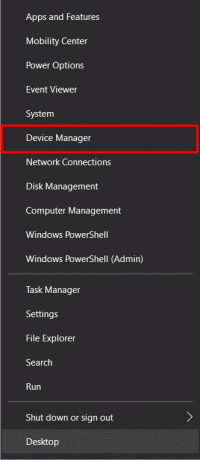
3. Udvide Lyd-, video- og spilcontrollere.

4. Højreklik på foretrukne mulighed og vælg Opdater driver.

5. Vælg derefter Søg automatisk efter opdaterede drivere.
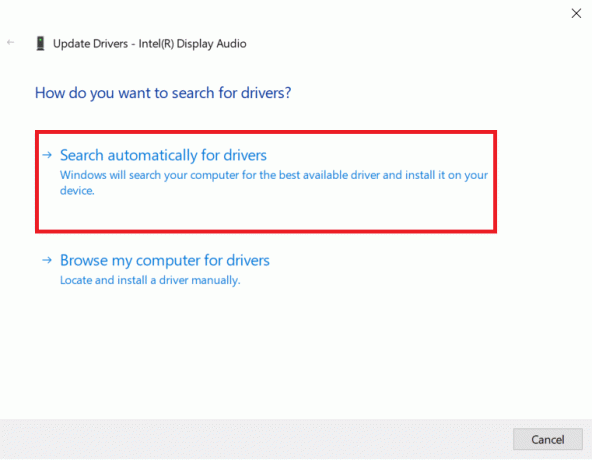
6. Når Windows er færdig med at søge efter driveren, download og installer det.
7. Endelig, genstart pc'en at anvende de nødvendige ændringer.
Læs også: Ret Windows 10-lydstyrken for lav
Metode 3: Brug tredjeparts driverinstallationsprogram
Du kan bruge enhver tredjeparts driverinstallationssoftware, der er tilgængelig på internettet, og som tager sig af alle dine krav til driveropgradering.
Bemærk: Oplysningerne nedenfor er kun til informationsformål. Vi støtter ikke sådanne tredjepartsværktøjer til efterfølgende brug.
1. Download og installer Avanceret driveropdatering på pc'en.
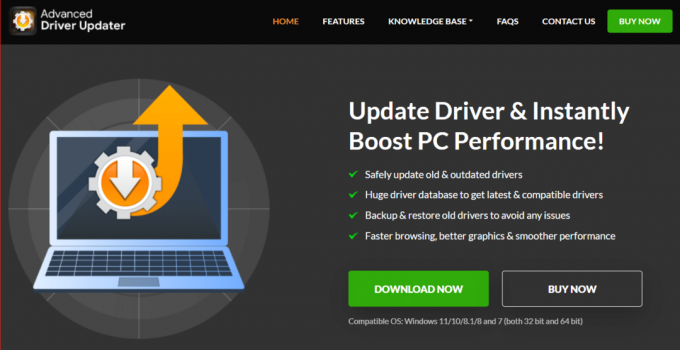
2. Klik på Start Scan nu for at lade softwaren scanne og finde ud af forældede drivere.
3. Klik på Opdater alle på scanningsresultatsiden.
Det er det, det vil automatisk downloade og opdatere alle drivere inklusive Logitech-højttaleren på din Windows 10-pc.
Et par mere tredjepartssoftware, der kan hjælpe dig med at opdatere højttalerdriverne, er:
- Snappy driverinstallationsprogram
- Driver nemt
- Driver talent
Bemærk: Da disse software tilbydes af forskellige udviklere, er der ingen fælles trin. Besøg derfor deres officielle hjemmeside for at vide mere om det samme.
Anbefalede
- Sådan opretter du en app ved hjælp af ChatGPT
- Bedste Bluetooth-højttalere under 5000
- Ret Logitech-højttalere, der ikke fungerer på Windows 10
Uanset om du lytter til musik, ser film eller spiller spil, er lydoutput af høj kvalitet altid beundringsværdigt. At holde driverne opdateret sikrer dette. Det markerer afslutningen på læring hvordan man downloader Logitech højttalerdrivere på Windows. Del din feedback i kommentarfeltet nedenfor.
Henry er en erfaren teknologiskribent med en passion for at gøre komplekse teknologiemner tilgængelige for hverdagens læsere. Med over ti års erfaring i teknologibranchen er Chris blevet en pålidelig kilde til information for sine læsere.